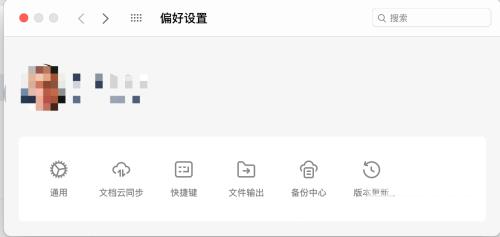小伙伴们知道WPS office mac版如何打开高级设置吗?今天自由互联小编就来讲解WPS office mac版打开高级设置的方法,感兴趣的快跟自由互联小编一起来看看吧,希望能够帮助到大家。 第一步
小伙伴们知道WPS office mac版如何打开高级设置吗?今天自由互联小编就来讲解WPS office mac版打开高级设置的方法,感兴趣的快跟自由互联小编一起来看看吧,希望能够帮助到大家。
第一步:首先,在屏幕底部找到“WPS Office”图标,点击运行。
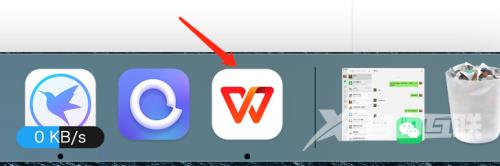
第二步:然后,在屏幕左上角点击WPS Office--偏好设置,进入设置页面。
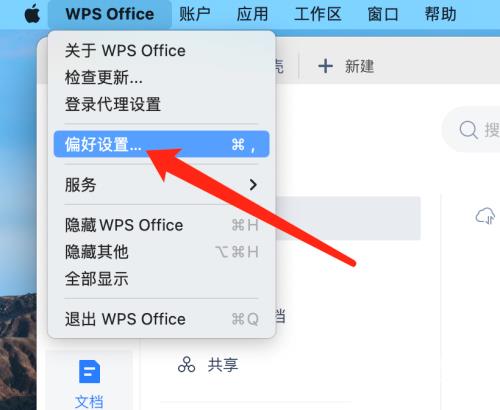
第三步:如下图所示,这样就可以进入到MAC版WPS Office的设置页面中了。按需修改后应用保存即可。